介绍:
在Linux系统中可以运行多个程序,每个程序都有着相对应的进程,这些进程会使用系统资源,我们管理系统的同时也要管理这些使用系统资源的进程。
配置(top命令):
top命令可以实时显示系统运行状态,包含处理器、内存、服务、进程等重要资源信息。
语法格式:top [参数]
查看现在系统的运行状态
以上显示的top命令输出的内容都是什么意思呢?
19:48:41:代表当前系统时间
up 9 min:代表系统已经运行了9分钟
1 user:代表当前有1个用户登录系统
load avergae:0.08,0.09,0.04:代表分别在1分钟、5分钟、15分钟系统负载情况
注:load avergae是每5秒更新一次,如果数值高于5代表系统已经超负荷运行中。
tasks:335代表现在一共有335个进程
1 running:代表1个进程正在运行
334 sleeping:代表334个进程正在休眠
0 stopped:代表停止进程有0个
0 zombie:代表僵尸进程有0个
0.1us:代表用户已使用CPU的百分比
0.1sy:代表内核已使用CPU的百分比
0.0ni:代表已改变进程优先级的进程使用CPU的百分比
99.8id:代表空闲CPU的百分比
0.0wa:代表IO占用CPU的百分比
0.0hi:代表硬中断占用CPU的百分比
0.0si:代表软中断占用CPU的百分比
0.0st:代表Linux系统在虚拟机中运行时,等待CPU资源的时间百分比。
3709.6 total:代表物理内存总量(4G)
1518.8 free:代表空闲内存总量(1.5G)
1043.4 used:代表已使用内存总量(1G)
1147.7 buff/cache:代表缓存内存总量(1.12G)
2048.0 total:代表交换区总量(2G)
2048.0 free:代表空闲交换区总量(2G)
0.0 used:代表已使用交换区总量(0G)
2417.1 avail Mem:代表可用交换区总量(2.3G)
注:free和avail Mem区别是free是实际未使用的总量,avail Mem是应用认为可以使用的总量。
PID:代表进程ID
USER:进程拥有者
PR:进程优先级
NI:负值优先级高,正值优先级低(NICE值)
VIRT:进程已使用的虚拟内存总量,单位kb(SWAP+RES=VIRT)
RES:进程已使用但未被换出的物理内存总量,单位kb(CODE+DATA=RES)
SHR:共享内存大小,单位kb
S:进程状态(D=不可中断的睡眠状态,R=运行,S=睡眠,T=停止或跟踪,Z=僵尸)
%CPU:距离上次更新到现在的CPU时间占用百分比
%MEM:进程已使用的物理内存百分比
TIME+:进程已使用的CPU时间总计,单位1/100秒
COMMAND:进程名称
可以使用“U”键来筛选某个用户相关的进程信息
也可以使用“K”键来删除用户相关的进程信息,直接输入对应的进程PID。最后使用“Q”键退出top界面。
配置(ps命令):
ps命令可以查看到进程的所有信息,如进程号、发起者、系统资源使用占比、运行状态等。
语法格式:ps [参数]
参数
描述
a
显示所有进程
u
显示用户名和时间
x
显示没有控制终端的进程
e
显示每个程序所使用的环境变量
-f
显示UID,PID,PPID,C与STIME
-u
显示指定用户的进程信息
使用ps aux查看该系统所有进程
USER:代表进程拥有者
PID:代表进程ID
%CPU:代表占用的CPU使用率
%MEM:代表占用的内存使用率
VSZ:代表占用的虚拟内存大小
RSS:代表占用的物理内存大小
TTY:代表终端的次要号码
START:代表进程开始时间
TIME:代表执行的时间
COMMAND:代表进程执行的命令
STAT:代表该进程的状态
(D:代表无法中断的休眠状态(通常IO的进程),R:正在执行中,S:静止状态,T:暂停执行,Z:不存在但暂时无法消除,W:没有足够的内存分页可分配,
查看sshd的进程信息
查看root用户的进程信息
配置(kill命令):
kill命令的功能是用于杀死(结束)进程,如果无法删除,可以再加上参数“15或者9”强制进行删除。
参数15则是先正常关闭有关的进程或服务后进行删除
参数9则是进行强制删除
具体详细信息可以使用kill -l进行查看
我们使用“crtl+z”先暂时挂起man命令进行测试
可以看到,我临时挂起了两次,产生了两个PID,这时我们将PID为6033的进程删除。
上图可以看到PID为6033的进程已经删除。
配置(killall命令):
killall命令可使用进程的名称来杀死进程。
杀死所有状态为休眠的进程
配置(pkill命令):
pkill命令与kill、killall十分相似,都是用于杀死(结束)指定进程的命令。
用pkill关闭远程登录用户
配置(挂起与恢复):
挂起(crtl+z),终止(crtl+c)
使用fg恢复到前台继续运行,使用bg或&恢复到后台继续运行,使用jobs查看被挂起的进程。
前面我们使用了crtl+z将man ls命令进行挂起了,我们可以使用jobs命令查看哪些操作目前是被挂起的。
在挂起之前我在man命令中已经浏览到了-L的参数,如果是挂起状态,那么这个时候我再回到man ls时它应该是继续留在-L这行参数中,并不是从头开始。相当于这个man ls只是临时挂载到后台并没有给我关闭。
现在我们使用fg命令恢复到我之前浏览的位置中。其中参数3对应jobs中最后一行的数值
可以看到它还是恢复到以前的位置中。
使用&命令让其在后台执行
以上就是良许教程网为各位朋友分享的Linu系统相关内容。想要了解更多Linux相关知识记得关注公众号“良许Linux”,或扫描下方二维码进行关注,更多干货等着你 !





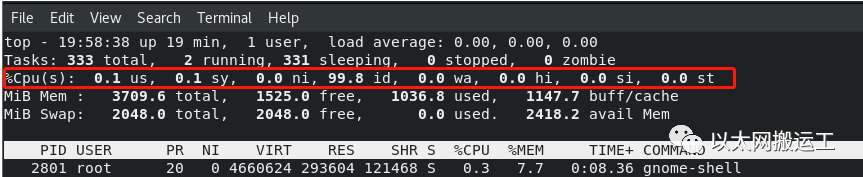

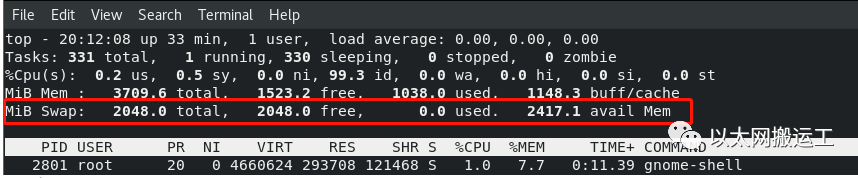
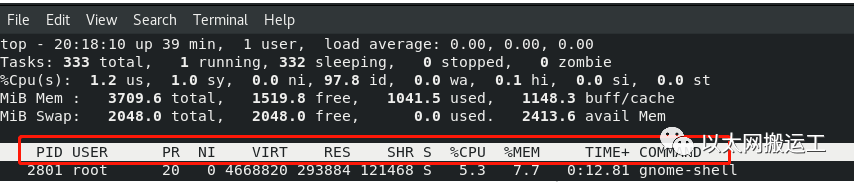
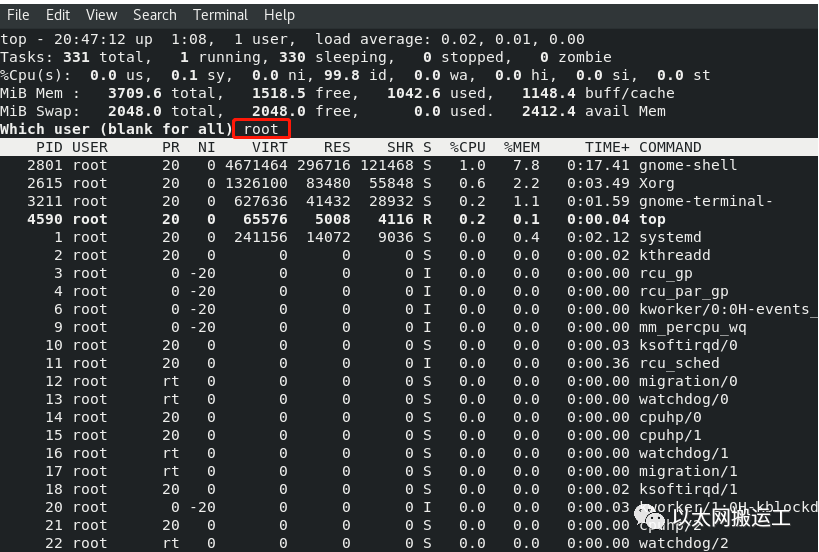


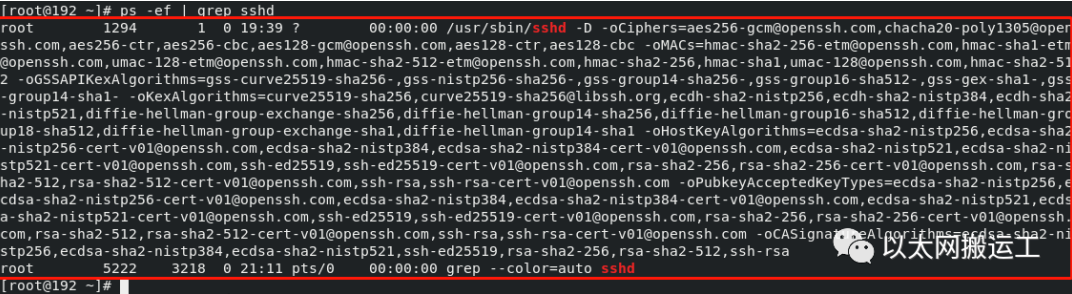

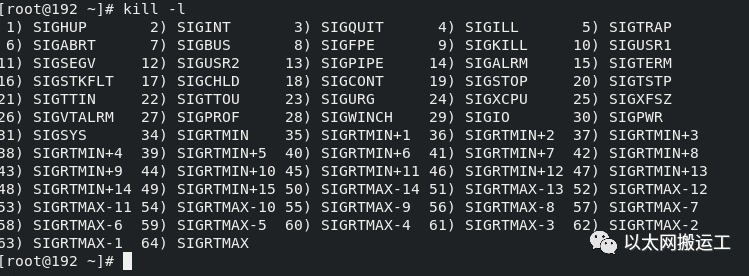
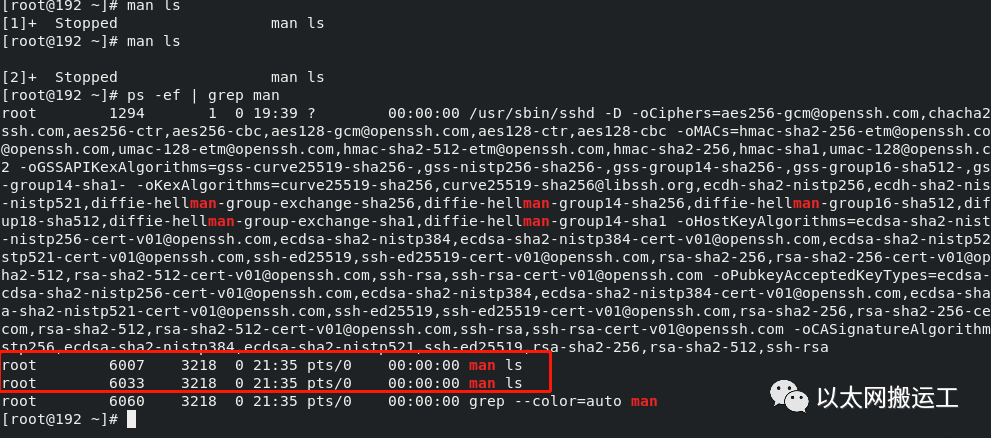






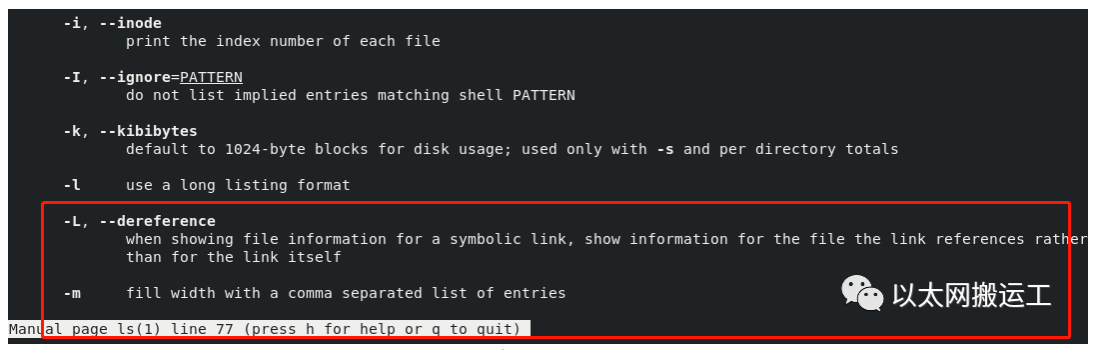

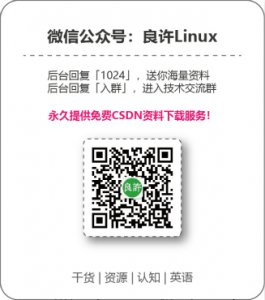
 微信扫一扫打赏
微信扫一扫打赏
 支付宝扫一扫打赏
支付宝扫一扫打赏

.png)
